انتقال عکس از آیفون به کامپیوتر با USB
انتقال عکس و فیلم از آیفون به کامپیوتر شامل روشهای زیر است:
انتقال عکس از آیفون به کامپیوتر با USB
یکی از راحتترین روشهای انتقال عکس از آیفون به کامپیوتر این است که فقط گوشی را با کابل تبدیل به کامپیوتر وصل کنید و فایلها را کپی کنید.

ابتدا با استفاده از کابل USB گوشی ios خود را به رایانه وصل کنید.
در موبایل هم باز زدن Trust یا Allow، اجازه دسترسی به فایلها را بدهید.

سپس در کامپیوتر خود، روی This PC (ویندوز ۱۰ یا مای کامپیوتر در ویندوزهای نسخه قبلی) و پس از آن، روی آیفون، کلیک کنید تا به این طریق به فایلهای داخل گوشی دسترسی پیدا کنید؛ اگر میخواهید به تصاویر داخل گوشی، دسترسی داشته باشید، پوشه DCIM را باز کنید.

حالا تصاویری که میخواهید را کپی کنید و در درایوهای کامپیوتر Paste کنید.
انتقال فایل از آیفون به کامپیوتر بیسیم (وای فای)
برای جابجایی عکس یا هر نوع فایلی از آیفون به رایانه بدون سیم، باید گوشی و رایانه شما در یک شبکه وای فای باشند. یعنی به یک مودم یا روتر بیسیم وصل باشند. سپس یک اپلیکیشن روی آیفون نصب کنید که اتصال درون شبکهای بین کامپیوتر و گوشی را ایجاد کند.
نکته: در این روش از حجم اینترنت شما استفاده نمیشود.
اپلیکیشن رایگان Simple Transfer ساده و سریع است. بعد از نصب این اپلیکیشن، بازش کنید و آدرس آی پی را که به شما میدهد در مرورگر رایانه وارد کنید.
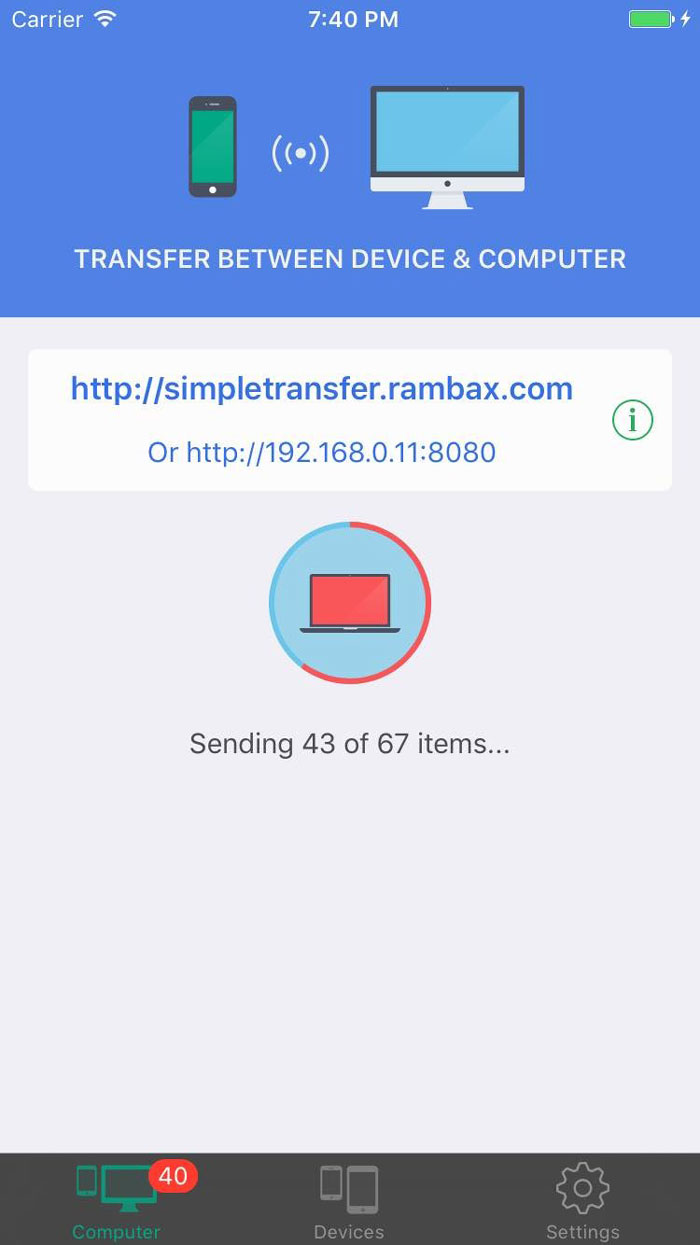
این آدرس آی پی آدرس گوشی در شبکه وای فای خانگی شماست. بعد از اجازه دسترسی دادن در گوشی، صفحهای مشابه تصویر را میبینید.

حالا میتوانید تصاویری که میخواهید را از آیفون به کامپیوتر دانلود کنید یا برعکس، عکسهاس دلخواه را از کامپیوتر به آیفون آپلود کنید.
انتقال عکس از آیفون به کامپیوتر با itunes
iTunes نرم افزاری است که توسط شرکت اپل به منظور مدیریت فایلها در سیستم عامل ios طراحی شده است. با آیتیونز میتوانید تنظیماتی انجام دهید تا عکسها یا هر فایل دیگری به صورت خودکار از گوشی به کامپیوتر منتقل یا به اصطلاح سینک شود.
برای انتقال عکس از آیفون به کامپیوتر با itunes مراحل زیر را دنبال کنید:
۱. ابتدا آخرین نسخه از نرم افزار iTunes را روی کامپیوتر یا لپتاپ خود نصب کنید.
۲. گوشی آیفون خود را از طریق کابل USB به لپتاپ یا کامپیوتر وصل کنید.
۳. روی آیکون دستگاه آیفون در نوار بالایی این نرم افزار کلیک کنید.
۴. روی گزینه Photos از طریق نوار سمت چپ نرم افزار کلیک کنید و تیک کادر کناری Sync Photos را بزنید تا بتوانید پوشه مد نظر خود را انتخاب کنید.

۵. باید Sync all photo and albums را انتخاب کنید یا فقط پوشههایی که میخواهید عکسهایش منتقل شود را انتخاب کنید.

حواستان باشد که وقتی روش Sync را فعال میکنید در اتصالهای بعدی هم تصاویر یا فیلمهای همین پوشههای منتقل خواهد شد.
انتقال عکس از آیفون با TunesMate
یکی دیگر از نرم افزارهای کاربردی برای انتقال عکس از آیفون به لپتاپ، استفاده از نرمافزار TunesMate است. با استفاده از این نرم افزار میتوان انواع فایلها را به سیستم کامپیوتر یا برعکس انتقال داد.
نحوه انتقال تصاویر یا ویدئو از آیفون به کامپیوتر با TunesMate به ترتیب زیر است:
۱. ابتدا نرم افزار TunesMate را روی کامپیوتر خود نصب و بعد آیفون را با کابل USB به کامپیوتر خود وصل کنید.
۲. حالا میتوانید از بین سه حالت بکاپ گرفتن، انتقال از آیفون به رایانه، یا برعکس یکی را انتخاب کنید.

۳. پوشه فایلهای داخل آیفون در منوی نرمافزار ظاهر میشود.
۴. پوشه یا عکسهای مورد نظر را در گوشی انتخاب کنید.

۵. دکمه اکسپورت (export) را از منوی بالایی بزنید و عکسها را در کامپیوتر ذخیره کنید.

انتقال فایل از آیفون با کمک AirDrop
یکی دیگر از روشهای آسان برای انتقال عکس و فیلم از کامپیوتر به آیفون استفاده از AirDrop است.
این روش نیازمند موارد زیر است:
- کامپیوتر (مک) با سیستم عامل iOS
- آپدیت بودن سیستم عامل iOS 7 یا بالاتر
- داشتن مک ۲۰۱۲ یا جدیدتر
- روشن بودن بلوتوث و وای فای در موبایل و لپ تاپ
در این روش با نرمافزار AirDrop به گوشی به صورت وایرلس وصل میشود و هر فایلی که میخواهید را منتقل میکنید.
برای این کار کافی است در گوشی آیفون AirDrop را روشن کنید. برای دسترسی در کامپیوتر گزینه Everyone را انتخاب کنید.

حالا در کامپیوتر بررسی کنید که اتصال AirDrop انجام شده باشد.

در مرحله آخر، میتوانید تصاویر خودتان را به آیفون ارسال کنید.
ما در این مطلب بهترین روشهای انتقال فایل بین آیفون و رایانه را آموزش دادیم. اگر راههای دیگری سراغ دارید حتما در قسمت نظرات برای ما بنویسید تا به این راهنما اضافه کنیم.




ارسال نظر